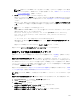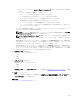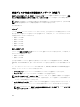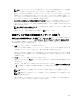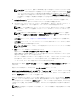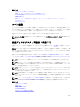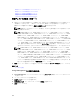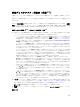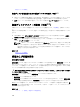Users Guide
物理ディスクまたは物理デバイスのプロパティ
物理ディスクまたは物理デバイスのタスク
仮想ディスク作成の詳細設定ウィザード
仮想ディスク作成の簡易設定ウィザード
仮想ディスクの再設定(手順 1/3)
1. 仮想ディスクに含める物理ディスクを選択します。仮想ディスクの容量は物理ディスクを追加すること
で拡張することができます。 一部のコントローラでは、物理ディスクを削除することもできます。
物理ディスクの選択に行う変更は、選択した物理ディスク 表に表示されます。
メモ: 複数のチャネルを持つコントローラの場合、チャネル冗長の仮想ディスクを作成することが
可能な場合があります。
メモ: PERC H310 アダプタ、PERC H310 ミニモノリシック、PERC H310 ミニブレード、PERC
H700
、PERC H710 アダプタ、PERC H710 ミニブレード、PERC H710 ミニモノリシック、PERC
H710P アダプタ、PERC H710P ミニブレード、PERC H710P ミニモノリシック、PERC H800、
PERC H810 アダプタ、PERC H330 アダプタ、PERC H330 ミニモノリシック、PERC H330 ミニ
ブレード、
PERC H330 内蔵、PERC H730 アダプタ、PERC H730 ミニモノリシック、PERC H730
ミニブレード、PERC H730P アダプタ、PERC H730P ミニモノリシック、PERC H730P ミニブレ
ード、PERC H730P スリム、PERC H830 アダプタ、および PERC FD33xD/FD33xS コントローラ
では、選択された物理ドライブのいずれかが
スピンダウン 状況の場合、システムがスピンダウン
されたドライブの ID と、それらのドライブでのタスク実行の遅延を示すメッセージを表示します。
メモ: PERC H310 アダプタ、PERC H310 ミニモノリシック、PERC H310 ミニブレード、PERC
H700
、PERC H710 アダプタ、PERC H710 ミニブレード、PERC H710 ミニモノリシック、PERC
H710P アダプタ、PERC H710P ミニブレード、PERC H710P ミニモノリシック、PERC H800、
PERC H810 アダプタ、PERC H330 アダプタ、PERC H330 ミニモノリシック、PERC H330 ミニ
ブレード、
PERC H330 内蔵、PERC H730 アダプタ、PERC H730 ミニモノリシック、PERC H730
ミニブレード、PERC H730P アダプタ、PERC H730P ミニモノリシック、PERC H730P ミニブレ
ード、PERC H730P スリム、PERC H830 アダプタ、および PERC FD33xD/FD33xS では、ディス
クグループに使用可能な空き容量がある場合、仮想ディスクの容量を拡張することができます。仮
想ディスク容量を拡張するには、
容量の拡張 をクリックします。
2. 続行 をクリックして次のページに進むか、キャンセルする場合は ウィザードの終了 をクリックします。
関連リンク
チャネル冗長性
Storage Management での再設定の検索方法
1. Server Administrator ウィンドウのシステムツリーで、ストレージ を展開してコントローラオブジェク
トを表示します。
2. コントローラ オブジェクトを展開します。
3. 仮想ディスク オブジェクトを選択します。
4. 使用可能なタスク ドロップダウンボックスから 再設定 を選択します。
5. 実行 をクリックします。
168